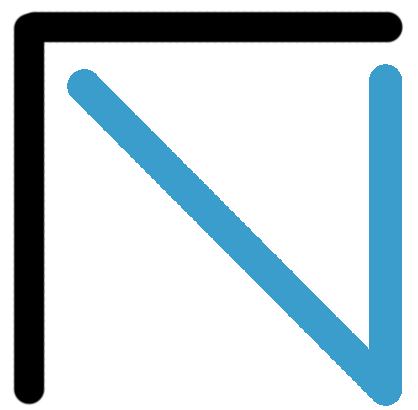Connecter un smartphone ANDROID à un serveur DAV
Cette courte page vous permettra de savoir quoi installer et comment configurer afin de synchroniser un smarphone Android avec un serveur DAV.
Ces outils sont une nécessité pour établir la connexion avec le protocole requis entre le smartphone et le serveur.
Certains de ces outils sont gratuits, d'autres ont un faible cout par unité.
La procédure proposée est fonctionnelle avec un Android 4.4, probablement avec la gamme 4.x
Préalable
Vous devez disposer d'un compte sur Google Play, et votre smartphone doit être configuré pour y accéder
Identifiez vous sur le store officiel ANDROID
URL concernée :
https://play.google.com
Installation des applications requises
Configurer la Synchronisation des Agendas
Ajout d'un compte CalDAV Sur le smartphone
- Lancer l'Application Paramètres
- Comptes > Ajouter un compte
- CalDAV
- CalDAV (oui, il y a répétition)
- Réglages :
- Nom du serveur ou adresse : NOM DU SERVEUR
Exemple: 0-2.dav.solusimple.com
Attention il est nécessaire de ne pas avoir d'underscore (_) dans le nom de domaine
- Cocher Utiliser SSL si il est supporté par votre fournisseur
- Nom d'utilisateur : VOTRE IDENTIFIANT
- Mot de passe : VOTRE MOT DE PASSE
- SUITE
A ce stade il est possible que le certificat SSL ne soit pas valide pour le domaine, suivant votre degré de confiance vous pouvez
annuler et vous connecter sans le SSL(Annuler)
ou accepter le certificat SSL proposé (OK)
- Sélectionner le ou les agendas a synchroniser en cochant
- Sur l'écran suivant vous pouvez normalement valider sans réglages additionnel, par done
Accéder à l'agenda
Vous pouvez utiliser l'application Calendrier / Agenda de votre Smartphone.
Il peut être nécessaire de configurer l'application en choisissant les "Agendas à afficher"
Configurer la Synchronisation des Contacts
Ajout d'un compte CardDAV Sur le smartphone
- Lancer l'Application Paramètres
- Comptes > Ajouter un compte
- CardDAV
- CardDAV (oui, il y a répétition)
- Réglages :
- Nom du serveur ou adresse : NOM DU SERVEUR
Exemple: 0-2.dav.solusimple.com
Attention il est nécessaire de ne pas avoir d'underscore (_) dans le nom de domaine
- Cocher Utiliser SSL si il est supporté par votre fournisseur
- Nom d'utilisateur : VOTRE IDENTIFIANT
- Mot de passe : VOTRE MOT DE PASSE
- SUITE
A ce stade il est possible que le certificat SSL ne soit pas valide pour le domaine, suivant votre degré de confiance vous pouvez
annuler et vous connecter sans le SSL(Annuler)
ou accepter le certificat SSL proposé (OK)
- Vous pouvez renommer la connexion DAV à ce stade, puis Fin
- Sur l'écran suivant vous pouvez normalement valider sans réglages additionnel, par Done
Accéder aux Contacts
Vous pouvez utiliser l'application Contacts de votre Smartphone.
Aucune autre configuration ne devrait être requise à ce stade